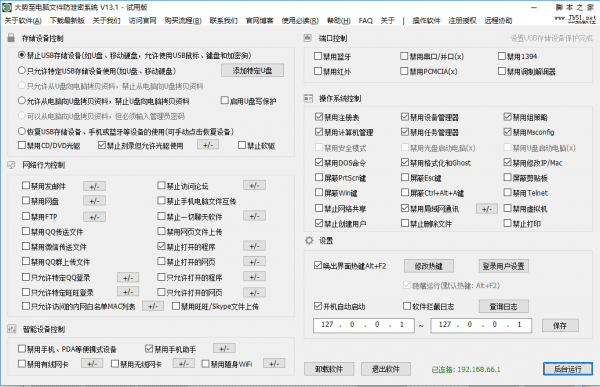返回
Kylin挂载卸载USB闪存盘的命令详解
电脑技巧
2023-09-20 00:14:49
Kylin挂载USB闪存盘的步骤:
Kylin系统挂载USB闪存盘的方式非常简单,只需要通过命令行执行以下步骤即可:
- 检查USB闪存盘是否已连接到计算机。
- 打开终端命令行界面。
- 输入以下命令:
sudo mkdir /mnt/usb_1
此命令将在 /mnt 目录下创建一个名为 usb_1 的文件夹,用于挂载USB闪存盘。
- 输入以下命令:
sudo mount /dev/sdb1 /mnt/usb_1
此命令将USB闪存盘(通常标记为 /dev/sdb1)挂载到 /mnt/usb_1 文件夹。
- 检查USB闪存盘是否已成功挂载。
您可以通过在终端命令行界面中输入以下命令来检查USB闪存盘是否已成功挂载:
ls /mnt/usb_1
如果命令输出显示了USB闪存盘中的文件和文件夹,则表示USB闪存盘已成功挂载。
Kylin卸载USB闪存盘的步骤:
当您不再需要使用USB闪存盘时,可以按照以下步骤卸载它:
- 检查USB闪存盘是否已成功挂载。
您可以通过在终端命令行界面中输入以下命令来检查USB闪存盘是否已成功挂载:
ls /mnt/usb_1
如果命令输出显示了USB闪存盘中的文件和文件夹,则表示USB闪存盘已成功挂载。
- 输入以下命令卸载USB闪存盘:
sudo umount /mnt/usb_1
此命令将卸载挂载在 /mnt/usb_1 文件夹中的USB闪存盘。
- 检查USB闪存盘是否已成功卸载。
您可以通过在终端命令行界面中输入以下命令来检查USB闪存盘是否已成功卸载:
ls /mnt/usb_1
如果命令输出为空,则表示USB闪存盘已成功卸载。
常见问题解答:
1. 挂载USB闪存盘时出现“Permission denied”错误。
此错误通常表示您没有权限挂载USB闪存盘。您需要使用 sudo 命令来授予自己管理员权限。
2. 卸载USB闪存盘时出现“Device is busy”错误。
此错误通常表示USB闪存盘正在被另一个进程使用。您需要先关闭使用USB闪存盘的进程,然后再卸载它。
3. USB闪存盘无法被识别。
如果USB闪存盘无法被识别,您需要检查以下几点:
- USB闪存盘是否已正确连接到计算机。
- USB闪存盘是否已格式化。
- USB闪存盘是否损坏。
结论:
希望这篇关于Kylin挂载卸载USB闪存盘的命令详解文章能够帮助您轻松管理您的USB闪存盘。如果您还有任何疑问,请随时在评论区留言,我将尽力为您解答。